Planningshandleiding voor software-updates voor BYOD- en persoonlijke apparaten in Microsoft Intune
Naarmate organisaties hybride en externe werknemers omarmen, worden beheerders uitgedaagd om software-updates te beheren en te beheren op apparaten die eigendom zijn van gebruikers. Deze apparaten worden vaak BYOD (bring your own device) of apparaten in persoonlijk eigendom genoemd. Wanneer apparaten eigendom zijn van de organisatie, beheren IT-beheerders software-updates. Op persoonlijke apparaten hebben IT-beheerders doorgaans geen controle over software-updates.
Wanneer er een nieuwe update beschikbaar is voor niet-beheerde apparaten (niet ingeschreven bij Intune), ontvangen gebruikers standaard meldingen en/of zien ze de meest recente updates die beschikbaar zijn op hun apparaten (Instellingen > Software-updates). De timing van deze updates is afhankelijk van de provider, OEM en het apparaat zelf. Gebruikers kunnen op elk gewenst moment zelf controleren op updates.
Er zijn Intune-beleidsregels en -functies die u kunnen helpen bij het beheren van de software-updates op onbeheerde apparaten. In deze sectie vindt u de door Microsoft aanbevolen beleidsregels voor het installeren van software-updates op onbeheerde apparaten.
Dit artikel is van toepassing op:
- Android Enterprise
- iOS/iPadOS
Tip
Als uw apparaten eigendom zijn van de organisatie, gaat u naar de planningshandleidingen voor software-updates voor:
Inschrijvingsbeperkingen maken
Gebruikers kunnen hun persoonlijke apparaten inschrijven bij Microsoft Intune.
Wanneer gebruikers hun persoonlijke Android-apparaten inschrijven, krijgen deze apparaten automatisch een werkprofiel. Beleidsregels die u maakt, zijn van toepassing op het werkprofiel, niet op het persoonlijke profiel. Ga naar de Android-inschrijvingshandleiding voor informatie over de android-inschrijvingsoptie voor persoonlijke apparaten.
Wanneer ze iOS-/iPadOS-apparaten inschrijven, is het gedrag afhankelijk van de inschrijvingsoptie die u gebruikt. Ga naar de inschrijvingshandleiding voor iOS/iPadOS voor informatie over de verschillende iOS-/iPadOS-inschrijvingsopties voor persoonlijke apparaten.
✅ Maak een inschrijvingsbeperkingsbeleid waarvoor een minimale en maximale versie van het besturingssysteem is vereist. Dit beleid helpt bij het maken van een goede basislijn voor nieuwe inschrijvingen.
In het volgende voorbeeld ziet u een beleid voor beperkingen voor het inschrijvingsplatform voor Android Enterprise-apparaten:
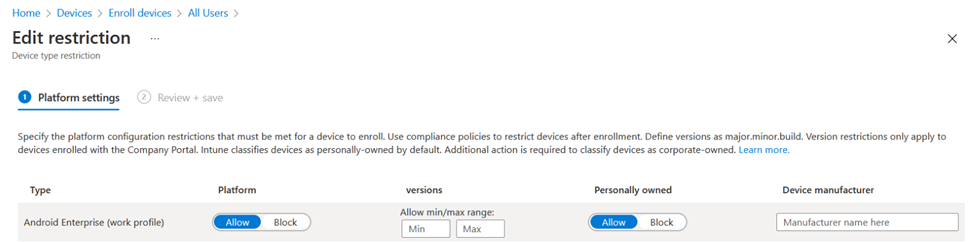
Wanneer gebruikers hun persoonlijke apparaten inschrijven, controleert dit beleid de versiegegevens. Als de apparaten zich buiten de versies bevinden die u invoert, kunnen ze niet worden ingeschreven.
Ga naar Apparaatplatformbeperkingen in Intune voor meer informatie over deze functie.
Nalevingsbeleid maken
Nalevingsbeleid helpt apparaten up-to-date te houden. Als een apparaat geen versie gebruikt die u definieert, wordt het apparaat gemarkeerd als niet-compatibel. Niet-compatibele apparaten worden weergegeven in het Microsoft Intune-beheercentrum.
✅ Nalevingsbeleid maken. Gebruik de ingebouwde rapportage om niet-compatibele apparaten te bekijken en de afzonderlijke instellingen te zien die niet compatibel zijn.
In uw nalevingsbeleid kunt u het volgende doen:
- Informeer de gebruiker dat de versie van het besturingssysteem niet voldoet aan uw vereisten.
- Sta een respijtperiode toe voordat het apparaat wordt gemarkeerd als niet-compatibel, zodat ze tijd hebben om te upgraden.
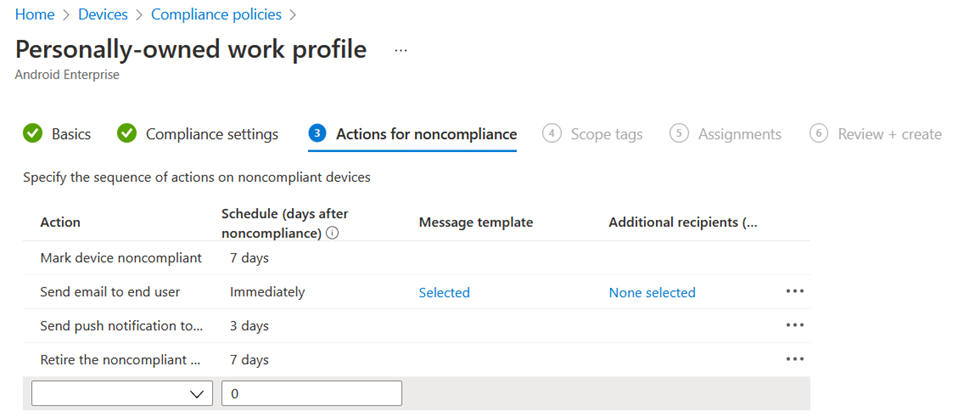
Als u uw nalevingsbeleid combineert met voorwaardelijke toegang (CA), kunt u gebruikers toegang tot resources blokkeren totdat ze voldoen aan de vereisten voor de versie van het besturingssysteem.
Ga voor meer informatie over nalevingsbeleid naar:
- Een nalevingsbeleid maken in Intune
- Acties configureren voor niet-compatibele apparaten in Intune
- Resultaten van uw nalevingsbeleid bewaken in Intune
App-beveiligingsbeleid gebruiken
✅ Gebruik app-beveiligingsbeleid op niet-beheerde persoonlijke apparaten die toegang hebben tot organisatieresources.
Op app-niveau kunt u app-beveiligingsbeleid gebruiken om de minimale versie van het besturingssysteem en de patch te bepalen.
Wanneer gebruikers een app openen of hervatten die door u wordt beheerd, kan het beveiligingsbeleid voor apps gebruikers vragen het besturingssysteem te upgraden. Als in het beleid de versie die wordt uitgevoerd niet voldoet aan uw vereisten, kunt u gebruikers waarschuwen dat een nieuwe versie van het besturingssysteem is vereist of de toegang blokkeren:
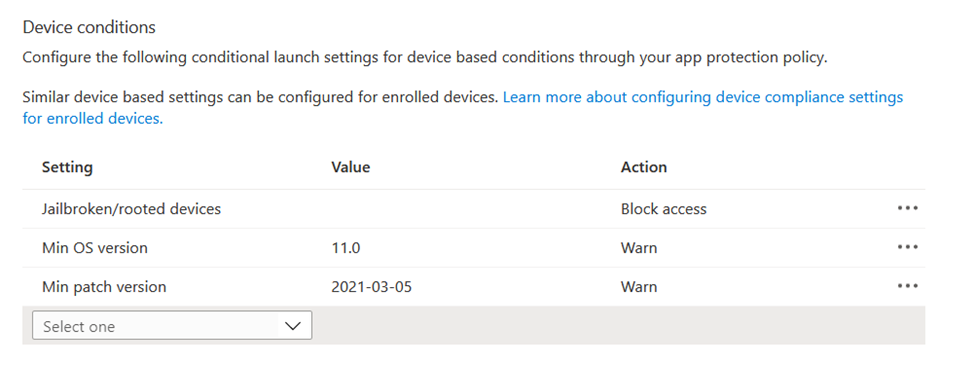
Ga naar Overzicht van app-beveiligingsbeleid voor meer informatie over app-beveiligingsbeleid.
Aangepaste meldingen gebruiken
✅ Maak een aangepaste melding om gebruikers te waarschuwen over toekomstige vereisten voor de versie van het besturingssysteem. Gebruik deze functie om proactief te communiceren met gebruikers om hun apparaten bij te werken, zodat ze de toegang niet verliezen:
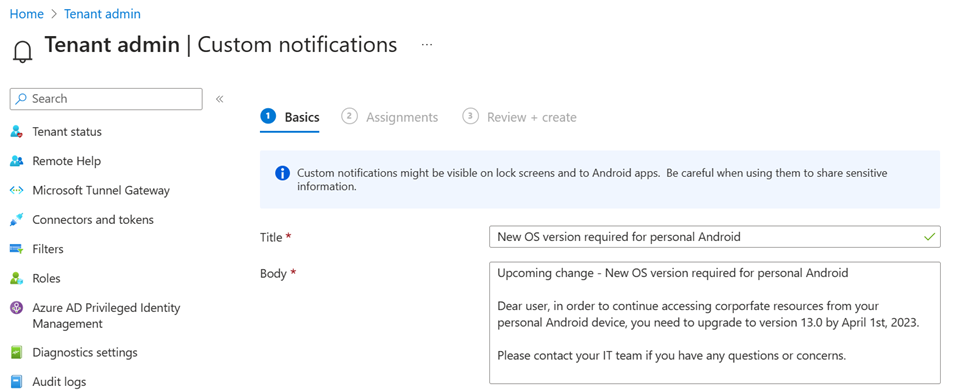
Vergeet niet dat als de updates van het besturingssysteem niet kunnen worden geforceerd of beheerd, wat gebruikelijk is op persoonlijke apparaten, eindgebruikers hun eigen apparaten moeten bijwerken.
Ga voor meer informatie over deze functies naar:
- Acties voor voorwaardelijk starten met app-beveiligingsbeleid in Intune
- Aangepaste meldingen gebruiken in Intune